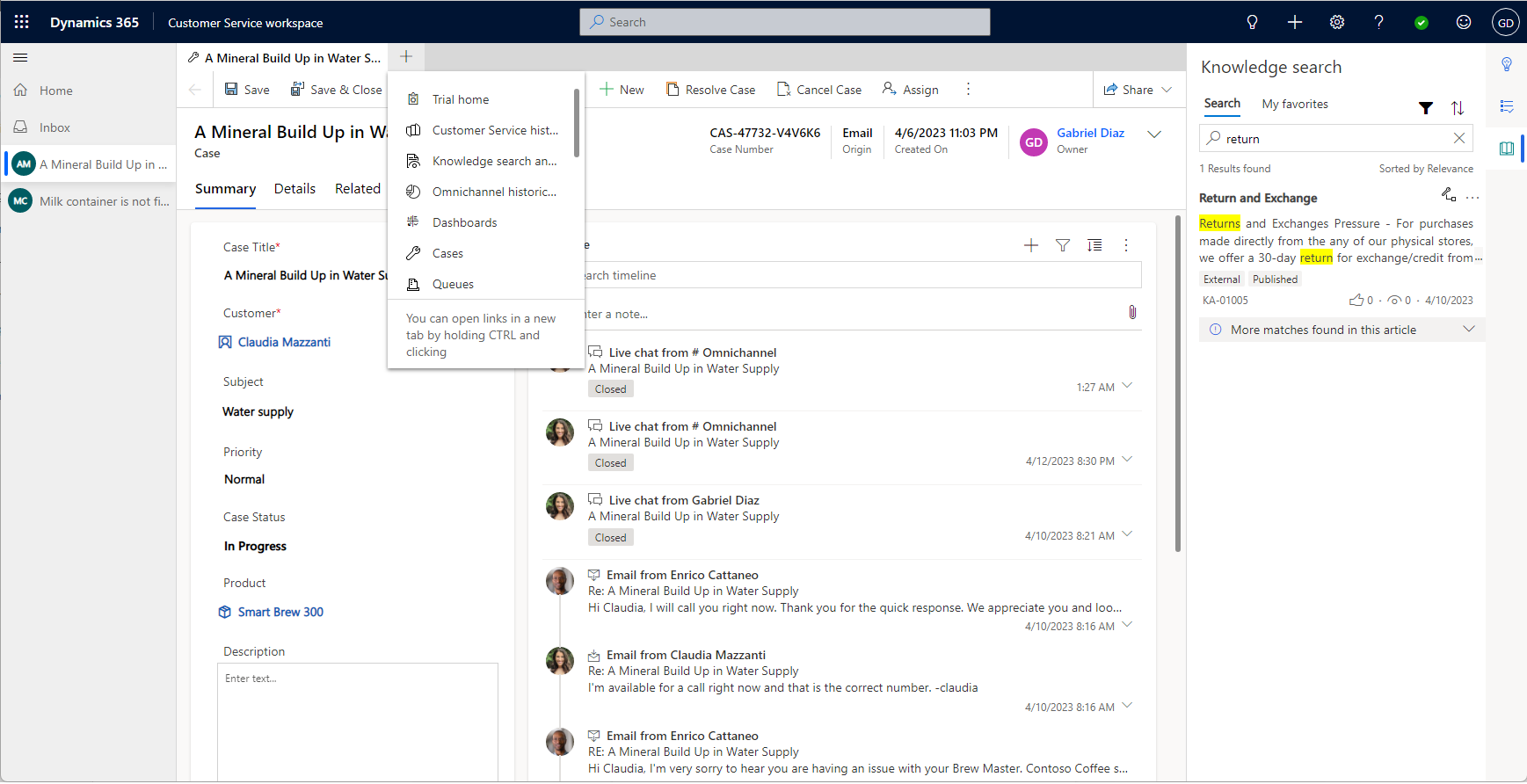Customer Service workspace 시작하기
Dynamics 365 Customer Service workspace는 에이전트가 브라우저와 같은 탭 경험을 통해 생산성을 높일 수 있도록 도와줍니다. 에이전트는 앱을 사용하여 여러 케이스 및 대화에 대해 작업할 수 있습니다. 에이전트가 단일 작업 공간에서 한 번에 여러 세션에서 작업할 수 있는 현대적이고 사용자 지정 가능한 생산성이 높은 응용 프로그램입니다.
이 애플리케이션은 Smart Assist와 같은 생산성 도구에서 인공 지능을 사용하여 유사한 서비스 케이스 및 관련 문서를 식별하여 에이전트 생산성을 높입니다. 에이전트 스크립트 및 매크로와 같은 기능은 훌륭한 고객 경험을 달성하기 위해 반복적인 작업을 자동화하기 위한 지침과 리소스를 에이전트에게 제공합니다.
라이선스 및 시스템 요구 사항에 대한 자세한 내용은 Customer Service workspace 시스템 요구 사항을 참조하십시오.
Customer Service workspace에서 옴니채널 설정
Dynamics 365 Customer Service 디지털 메시징 추가 기능을 사용하면 케이스를 담당하는 에이전트가 Customer Service workspace 앱을 종료하지 않고도 라이브 채팅, 음성, SMS와 같은 채널을 통해 고객과 소통할 수도 있습니다. 추가 정보: Customer Service workspace에서 Customer Service용 옴니채널 설정
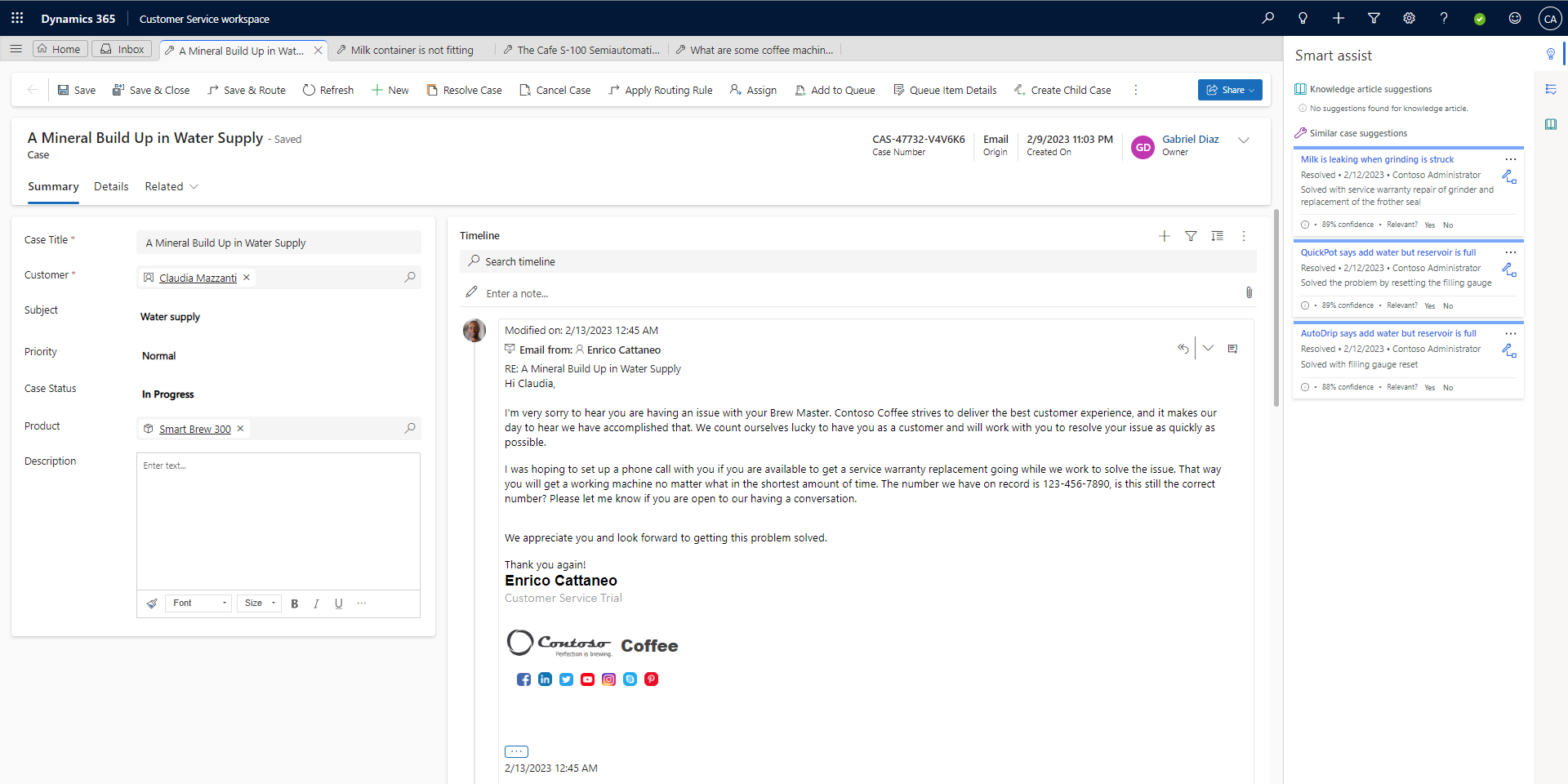
Customer Service workspace 세션 및 탭
Customer Service workspace을 통해 에이전트는 작업을 조직적으로 유지하면서 단일 앱에서 한 번에 여러 세션에서 작업할 수 있습니다.
- 에이전트는 최대 9개의 세션에서 작업할 수 있으며 세션 내에서 최대 10개의 탭을 열 수 있습니다.
- 에이전트가 홈 세션에서 케이스를 열거나 수신 대화를 수락하면 새 세션이 시작됩니다.
- 에이전트가 세션에서 고객 레코드를 열면 동일한 세션에서 새 탭이 열립니다.
- 에이전트는 햄버거 아이콘을 선택하여 사이트 맵에 액세스할 수 있습니다.
- 에이전트가 사이트 맵에서 페이지를 열면 현재 집중된 세션에서 페이지가 로드됩니다.
세션 및 탭 탐색
다음 표는 다중 세션 탐색에 대한 개요를 제공합니다.
| 동작 | Result |
|---|---|
| 홈 세션에서 레코드 열기 | 새 세션에서 레코드가 열립니다. |
| 전역 검색에서 레코드 열기 | 새 세션에서 레코드가 열립니다. |
| 검색된 검색 레코드에서 레코드 열기 | 포커스가 맞춰진 세션에서 레코드가 열립니다. |
| 빠른 만들기 알림을 사용하여 레코드 열기 | 새 세션에서 레코드가 열립니다 |
| 새 레코드 만들기 | 새 세션에서 레코드가 열립니다 |
| 타임라인에서 레코드 열기 | 포커스가 맞춰진 세션의 새 탭에서 레코드 열기 |
| 양식 조회에서 레코드 열기 | 포커스가 맞춰진 세션의 새 탭에서 레코드 열기 |
| 사이트맵에서 보기 열기 | 포커스가 맞춰진 세션의 새 탭에서 보기 열기 |
| 사이트맵에서 대시보드 열기 | 포커스가 맞춰진 세션의 새 탭에서 대시보드 열기 |
받은 편지함 사용
관리자가 프로필의 받은 편지함을 켠 경우 받은 편지함 탭을 선택하여 사용자에게 할당된 모든 서비스 케이스, 대화 및 활동을 볼 수 있습니다. 받은 편지함을 사용하여 고속 작업을 수행합니다. 서비스 케이스를 해결하거나 대화를 완료하는 데 더 많은 시간이 필요한 경우 받은 편지함 세션을 일반 세션으로 승격할 수도 있습니다.
대화 받은 편지함에서 사용할 수 있는 비동기 채널은 다음과 같습니다.
- SMS
- 영구적 채팅
- LINE
- Microsoft Teams
추가 정보: 받은 편지함 보기 구성
Smart Assist를 통해 생산성 창 사용
케이스에 대해 작업할 때 Customer Service workspace의 오른쪽에 있는 생산성 창에 도움이 되는 인텔리전스 기반 제안이 표시됩니다. 생산성 창에서는 Smart Assist를 사용하여 작업 중인 케이스와 관련이 있을 수 있는 관련 케이스 및 참조 문서를 제안합니다. 또한 매크로를 통해 잠재적으로 자동화된 작업과 함께 일관된 일련의 단계를 안내하는 에이전트 스크립트도 표시됩니다.
추가 정보: 생산성 창
케이스, 활동, 참조 문서 및 이메일 템플릿 작업
Customer Service 에이전트 대시보드에서 수행할 수 있는 몇 가지 작업은 다음과 같습니다.
- 귀하에게 할당된 케이스 및 활동 보기
- 작업 가능한 서비스 케이스 보기
- 작업 영역에서 케이스 및 활동 생성, 삭제 및 필터링
Customer Service 관리 센터로 에이전트 경험 사용자 지정
에이전트 경험 프로필을 사용하면 에이전트 및 감독자에 대한 앱 환경을 만들 수 있으며 사용자 지정 앱을 구축하고 유지 관리하는 대신 사용할 수 있습니다. 에이전트 경험 프로필을 사용하여 관리자는 특정 세션 템플릿, 대화 채널 및 생산성 도구를 사용하여 사용자 지정 프로필을 만들 수 있습니다. 그런 다음 이러한 프로필을 사용자에게 할당할 수 있습니다.
추가 정보: 에이전트 경험 프로필
고려 사항
다음은 조직에서 Customer Service workspace을 사용할 때 참고해야 할 몇 가지 사항입니다.
- 앱에 액세스하는 브라우저 인스턴스는 하나만 있는 것이 좋습니다.
-
XRM.Navigation.openForm및Xrm.Navigation.navigateToAPI에는 멀티세션 앱과 유사한 탐색 기능이 있습니다. 예:- 홈에서
XRM.Navigation.openForm을 통해 양식을 열면 새 세션이 시작됩니다. - 케이스 세션에서
XRM.Navigation.openForm을 통해 양식을 열면 집중된 세션에서 새 탭이 시작됩니다.
- 홈에서
Xrm.Navigation.openWebResource를 통해 WebResource를 열면 새 브라우저 창이 열리지만 탐색 및 명령 모음이 제거되지는 않습니다.Microsoft.Apm.createTab메서드를 사용하여 프로그래밍 방식으로 웹 리소스를 세션 탭으로 열 수 있습니다. 추가 정보: createTab 메서드- Microsoft.Apm API를 사용하여 세션과 탭을 열 수 있습니다. 추가 정보: 앱 프로필 관리자 JavaScript API 참조
- 멀티세션 기능은 Customer Service workspace와 Customer Service용 옴니채널 앱에서만 지원됩니다. 사용자 환경에 있는 사용자 지정 앱 또는 Customer Service workspace 앱의 복사본에서 여러 세션을 탐색할 수 없습니다.
제한 사항
Customer Service workspace에는 다음 제한 사항이 적용됩니다.
- 탭 또는 세션 간에 전환할 때:
- 하위 표 컨트롤은 필터 또는 정렬 조건을 유지하지 않습니다.
- 웹 리소스, 양식 구성 요소, 사용자 지정 페이지 및 타사 웹 사이트는 페이지 상태를 유지하지 않습니다.
- 탭에서 상태 레코드를 변경할 때 다른 탭의 그리드 또는 하위 그리드에서 열려 있는 해당 레코드가 자동으로 새로 고쳐지지 않습니다.
- Customer Service workspace은 모바일 디바이스, Unified Service Desk, Microsoft Teams 및 Dynamics 365 Customer Engagement (on-premises)에서 지원되지 않습니다.
Customer Service workspace 레이아웃 사용되지 않음
레거시 레이아웃은 지원 중단되었으며 2023년 10월에 제거될 예정입니다.
레거시 레이아웃 켜기(사용되지 않음)
다음 방법 중 하나로 레거시 레이아웃을 활성화할 수 있습니다.
- Customer Service 관리 센터의 작업에서 기타를 선택합니다.
- 신규 및 예정된 기능에 대해 관리를 선택합니다.
- 멀티세션 레이아웃 개선을 지우고 저장을 선택합니다.
세션 닫기 대화 상자 끄기
- Customer Service workspace이 열린 상태에서 F12 키를 눌러 개발자 도구 창을 엽니다.
- 콘솔 창에서 다음 명령을 입력합니다.
Xrm.Utility.getGlobalContext().saveSettingValue("msdyn_SuppressSessionCloseWarning",true) - 앱 페이지를 새로 고칩니다.
레거시 탐색 끄기(사용되지 않음)
노트
레거시 탐색은 더 이상 사용되지 않으며 향후 릴리스에서 제거됩니다.
- Customer Service workspace이 열린 상태에서 F12 키를 눌러 개발자 도구 창을 엽니다.
- 콘솔 창에서 다음 명령을 입력하고 Enter 키를 누릅니다:
Xrm.Utility.getGlobalContext().saveSettingValue("msdyn_MultisessionNavigationImprovements",false) - 앱 페이지를 새로 고칩니다.
학습 리소스
하루 만에 고객 서비스 작업 공간을 다운로드하세요. 이 교육에서는 다음 주제에 대한 개요를 제공합니다.
- 세션, 탭 및 생산성 도구에 익숙해지세요.
- 에이전트 경험 프로필, 템플릿, 에이전트 스크립트, 매크로를 만드는 방법.
- 보안 역할에 따라 에이전트 경험 프로필를 할당하는 방법.
- 솔루션을 통해 에이전트 경험 프로필을 이동하는 방법.
- 멀티세션 API(Microsoft.Apm)를 사용하는 방법.
Unified Service Desk에서 Customer Service workspace으로 마이그레이션. Unified Service Desk에서 Customer Service workspace로의 마이그레이션 플레이북은 Unified Service Desk에서 Customer Service workspace로의 전환을 계획하고 실행하는 데 도움이 됩니다.